Để kiểm tra Windows bản quyền hay bản lậu bạn có thể tìm kiếm và tải các công cụ trên mạng, tuy nhiên bạn cũng có thể dễ dàng làm được điều này một cách cực nhanh chóng và đơn giản thông qua một công cụ được Microsoft cài đặt sẵn trên mọi sản phẩm sử dụng hệ điều hành của mình.
Ở một số cửa hàng kinh doanh máy tính, thì khi mua laptop hay máy tính để bàn thì cửa hàng sẽ hứa hẹn cài đặt, cung cấp miễn phí Windows có bản quyền trên thiết bị. Nhưng thực chất đây có thể chỉ là phiên bản lậu hay dùng key lậu để để kích hoạt và sẽ hết hạn khi bạn cập nhật hệ điều hành hay sau 3 - 6 tháng sử dụng.
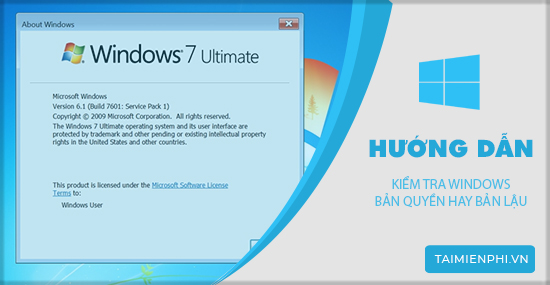
Kiểm tra Windows bản quyền hay bản lậu
Vậy làm thế nào để biết máy tính của mình đang sử dụng hệ điều hành có bản quyền hay không? Taimienphi sẽ hướng dẫn cho bạn một cách cực kỳ đơn giản để kiểm tra Windows bản quyền bằng công cụ có sẵn trên máy tính.
Cách kiểm tra Windows bản quyền hay bản lậu
Bước 1: Để kiểm tra bản quyền hệ điều hành Windows hết sức đơn giản, trước tiên bạn nhấn Start . Bạn nhập CMD để tìm kiếm và kích hoạt công cụ Command Prompt với Quyền quản trị .
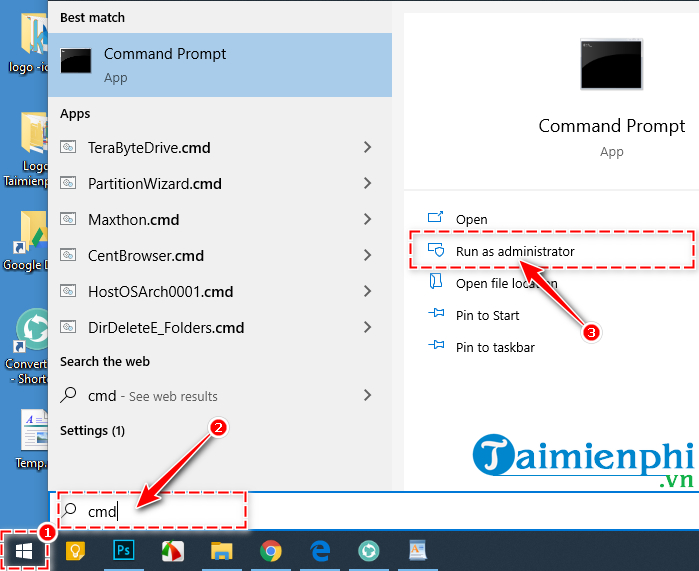
Bước 2: Trong cửa sổ Command Prompt vừa mở ra, bạn nhập lệnh slmgr/xpr và nhấn Enter để thực hiện kiểm tra.

Công cụ Command Prompt sẽ phản hồi bằng một thông báo trong thời gian ngắn chỉ khoảng vài giây. Sẽ có 3 trường hợp có thể xảy ra.
- The machine is permanently activated : Kết quả kiểm tra cho biết thiết bị của bạn đang cài hệ điều hành có bản quyền chuẩn, bạn có thể yên tâm tiếp tục sử dụng.
- Volume activation will expire ngày/tháng/năm : Máy tính của bạn đang sử dụng có bản quyền lậu hay key dùng thử. Thời gian hiển thị chính là ngày hết hạn.
- Error: Product key not found : Máy tính của bạn vẫn chưa được kích hoạt bản quyền;

https://thuthuat.taimienphi.vn/cach-kiem-tra-windows-ban-quyen-hay-ban-lau-53202n.aspx
Vậy là với chỉ một vài thao tác đơn giản trên công cụ Command Prompt có sẵn, Taimienphi đã giúp bạn kiểm tra Windows bản quyền của máy tính nhanh chóng, tiện lợi. Hy vọng thủ thuật này sẽ là mẹo bỏ túi để bạn có thể sử dụng mỗi khi cần thiết. Nếu đang dùng Wndows 10, các bạn tham khảo cách kiểm tra Windows 10 đã Active chưa tại đây.